luego escribe tu reseña
[Gratis] Recuperar Fotos en iPhone tras un restablecimiento de fábrica sin copia de seguridad
Podría suceder que eliminaste todo el contenido y la configuración de tu dispositivo iOS y terminaste perdiendo datos importantes. ¿Qué hacer si no tienes ninguna copia de seguridad de los datos eliminados? ¿Es posible recuperar fotos en iPhone tras un restablecimiento de fábrica sin copia de seguridad?
Esta guía presenta métodos efectivos para que puedas restaurar fotos borradas en iPhone sin copia de seguridad.

Parte 1: ¿Es Posible Recuperar Fotos Tras un Restablecimiento de Fábrica Sin Copia de Seguridad?
Si no cuentas con una copia de seguridad después de restablecer tu iPhone a valores de fábrica, recuperar los datos eliminados puede ser complicado. En este caso, puedes intentar contactar con el soporte de Apple o recurrir a programas de recuperación de datos de terceros para intentar recuperar fotos en iPhone sin iCloud.
Parte 2: Métodos Gratuitos para Recuperar Fotos Tras un Restablecimiento de Fábrica
A continuación, te presentamos varias formas gratuitas de recuperar fotos borradas en iPhone tras un restablecimiento de fábrica sin copia de seguridad.
Método 1: Revisar la Carpeta «Eliminados Recientemente» en iCloud.com
Si has iniciado sesión en tu computadora con el mismo Apple ID que usaste en tu iPhone, podrías encontrar fotos eliminadas en la carpeta oculta «Eliminados Recientemente» de iCloud.com.
Cómo recuperar fotos en iPhone tras un restablecimiento de fábrica sin copia de seguridad desde iCloud
- Abre iCloud.com en tu computadora e inicia sesión con tu Apple ID. Ve al panel de control de iCloud y haz clic en el icono de «Fotos».
- Toca el botón Barra lateral y luego presiona en «Mostrar barra lateral» para ver archivos ocultos. Selecciona la carpeta «Eliminados Recientemente» y revisa si las fotos eliminadas están allí.
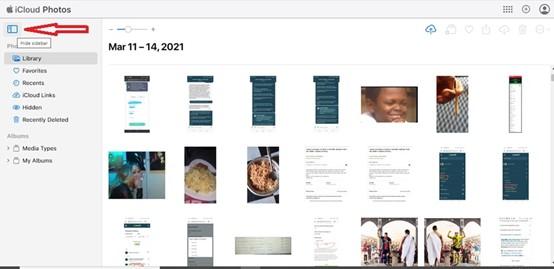
Método 2: Contactar con el Soporte de Apple para Recuperación en el Servidor de iCloud
Otra opción es comunicarte con el soporte de Apple para solicitar la recuperación de archivos en los servidores de iCloud. Visita la página de soporte de Apple y explícales tu situación. Es posible que Apple pueda ayudarte a recuperar fotos en iPhone tras restablecimiento de fábrica sin copia de seguridad.
Método 3: Utilizar la Versión de Prueba de un Programa de Recuperación de Datos
Tenorshare UltData para iPhone ofrece una versión de prueba gratuita que permite escanear y previsualizar los datos eliminados antes de recuperarlos. Su velocidad de escaneo es rápida y garantiza que la calidad de las fotos recuperadas se mantenga intacta.
Características
- Permite recuperar fotos en iPhone tras un restablecimiento de fábrica sin copia de seguridad de forma gratuita.
- Interfaz sencilla y fácil de usar.
- Compatible con Windows y Mac.
- Compatible con todas las versiones de iOS.
- Escaneo rápido.
- Vista previa de datos antes de la recuperación.
Cómo recuperar fotos en iPhone sin iCloud con Tenorshare UltData para iPhone
- Descarga e instala Tenorshare UltData para iPhone en tu computadora. Abre el software, selecciona «Recuperación de Datos de iPhone/iPad» y conecta tu dispositivo iOS a la computadora.
- Presiona el botón «Escanear» para buscar los datos eliminados.
- Una vez completado el escaneo, revisa la vista previa de las fotos recuperadas. Haz clic en «Recuperar» para guardar las fotos en tu computadora.

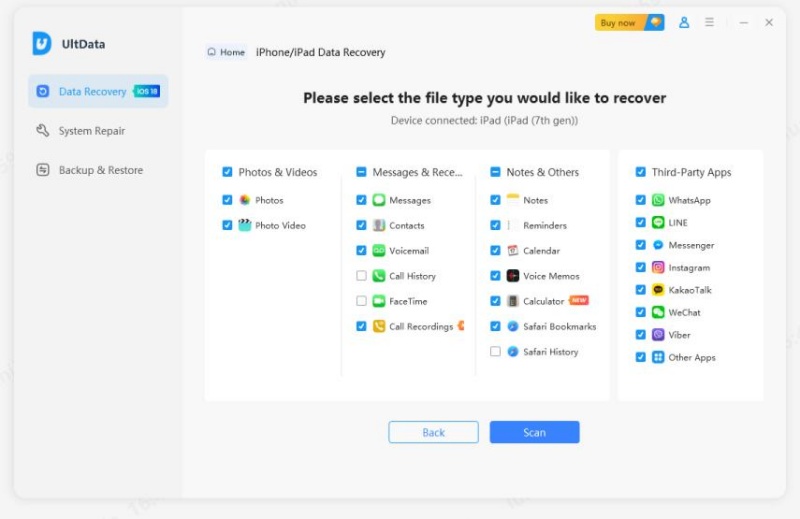
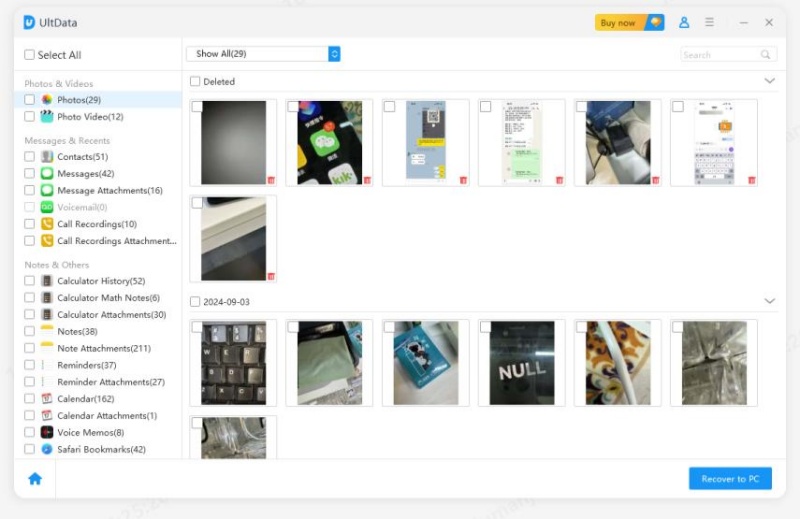
Parte 3: Cómo Prevenir la Pérdida de Fotos Tras un Restablecimiento de Fábrica
También puedes evitar la pérdida de fotos después de restablecer tu iPhone siguiendo los consejos a continuación.
1. Habilitar iCloud Photos Antes de Restablecer el iPhone
Antes de eliminar todo el contenido y la configuración de tu iPhone, asegúrate de que la opción Fotos en iCloud esté activada. Esto te permitirá realizar una copia de seguridad de tus imágenes para que no se pierdan durante el proceso de restablecimiento de fábrica.
- Abre la aplicación «Ajustes» en tu iPhone.
- Presiona tu nombre y accede al menú de iCloud. Toca la opción «Fotos».
- Activa el interruptor de «Sincronizar este iPhone» para asegurarte de que tus fotos se guarden en iCloud.

2. Usar un Software de Recuperación de Datos para Realizar Copias de Seguridad
Realizar copias de seguridad de los datos de tu iPhone es una excelente manera de prevenir la pérdida de información cuando restableces el dispositivo. Tenorshare UltData para iPhone es una de las mejores herramientas para realizar copias de seguridad de datos de manera segura y sencilla, incluso para usuarios sin experiencia.
Cómo hacer una copia de seguridad de un iPhone en la computadora con Tenorshare UltData para iPhone
- Descarga e instala Tenorshare UltData para iPhone en tu computadora. Abre el programa y selecciona la opción «Copia de Seguridad y Restauración».
- Conecta tu iPhone a la computadora y haz clic en el icono «Iniciar» para comenzar la copia de seguridad. Espera a que se complete el proceso. Una vez finalizado, Tenorshare UltData para iPhone te notificará y podrás ver los archivos respaldados desde la opción «Ver archivos de copia de seguridad».
- Para restaurar los datos, haz clic en el icono «Restaurar», lo que te permitirá previsualizar los archivos de la copia de seguridad antes de proceder. Luego, selecciona «Recuperar en la computadora» o «Restaurar en el iPhone», según prefieras.
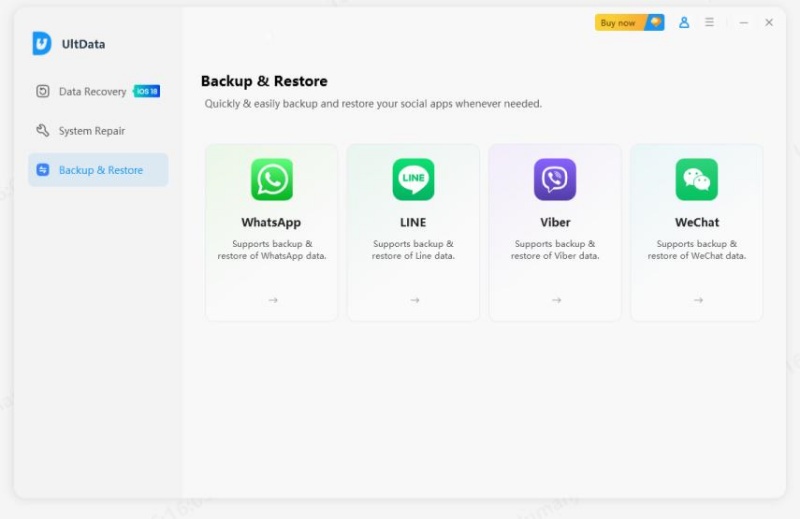
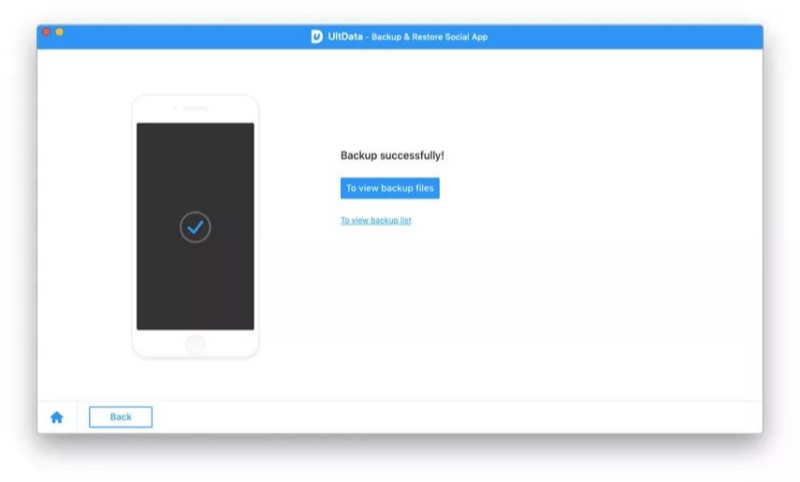
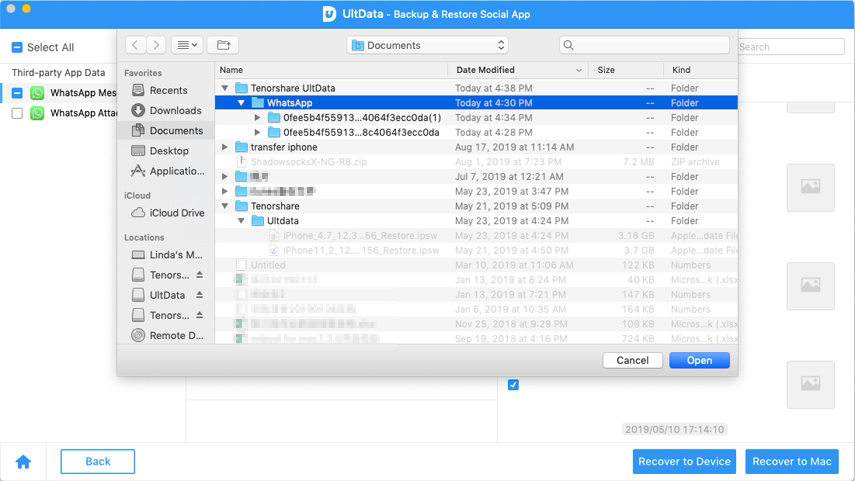
Conclusión
En esta guía hemos analizado los mejores métodos para recuperar fotos en iPhone tras un restablecimiento de fábrica sin copia de seguridad. Puedes revisar la carpeta oculta de iCloud o contactar con el soporte de Apple para intentar recuperar los datos eliminados. Si ninguna de estas opciones funciona, puedes utilizar UltData iPhone Data Recovery , una herramienta que te permite restaurar fotos borradas en iPhone sin copia de seguridad. Además, este software te ofrece la posibilidad de hacer copias de seguridad de tus archivos para evitar la pérdida de datos en el futuro. Siguiendo estos consejos, podrás proteger tu información y minimizar el riesgo de pérdida de fotos importantes.






Por Alejandro García
16/04/2025 / Recuperar datos iOS
¡Califica ahora!